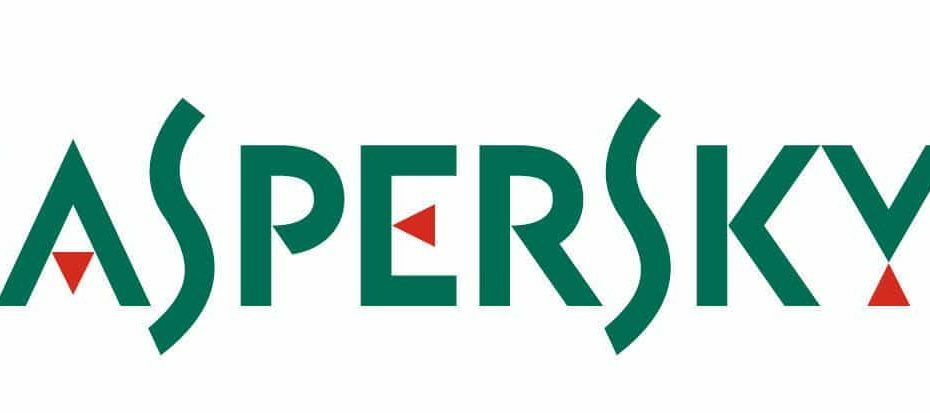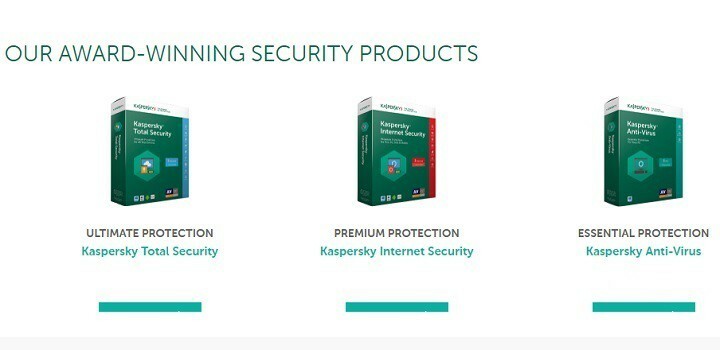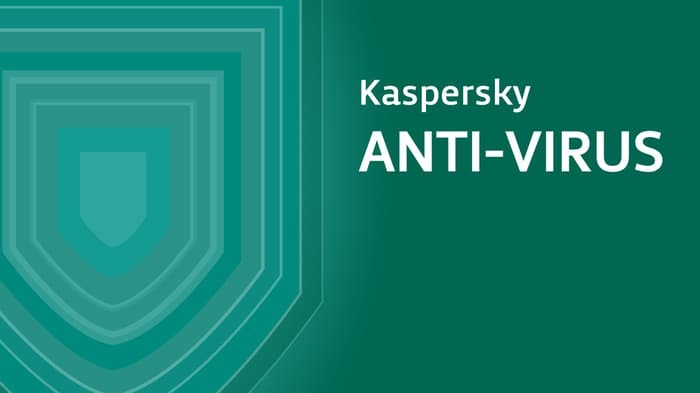- यदि आपका Kaspersky एंटीवायरस VPN को ब्लॉक कर रहा है, तो आप ऑनलाइन अपनी पहचान छिपाने में सक्षम नहीं होंगे।
- यह समाधान नॉर्डवीपीएन को ब्लॉक करने के लिए जाना जाता है लेकिन यह ऐसे सभी उपकरणों के साथ हो सकता है।
- Kaspersky सेटिंग्स के भीतर अपने वर्चुअल प्राइवेट नेटवर्क को व्हाइटलिस्ट करना ट्रिक करना चाहिए।
- एक अन्य संभावित समाधान अपने सुरक्षा सॉफ़्टवेयर को अधिक अनुकूल टूल के साथ बदलना है।

विभिन्न अनुप्रयोगों को चलाना, एक सामान्य विंडोज 10 उपयोगकर्ता आजकल उपयोग करता है हमेशा सरल नहीं होता है।
उदाहरण के लिए, सैकड़ों उपयोगकर्ता अपने तरीके से काम करने में असमर्थ थे वीपीएन अचानक Kaspersky Antivirus समाधान द्वारा लगाया गया रुकावट।
यह वीपीएन और तृतीय-पक्ष फ़ायरवॉल के रूप में एक दुर्लभ मुद्दा नहीं है (वे के हिस्से के रूप में आते हैं एंटीवायरस सुइट) एक साथ बहुत अच्छी तरह से काम नहीं करते हैं।
फिर भी, हमने कुछ समाधान प्रदान किए हैं जिन्हें सेट करना चाहिए Kaspersky वीपीएन कनेक्शन और अधिक की अनुमति देने के लिए।
आपके लिए सर्वश्रेष्ठ एंटीवायरस सौदे:
 |
नि:शुल्क ३०-दिवसीय परीक्षण + 3 साल की सदस्यता पर बचत करें Save |
 ऑफ़र की जाँच करें! ऑफ़र की जाँच करें! |
 |
दुनिया का #1 एंटीवायरस मुफ़्त पाएं |  मुफ्त डाउनलोड मुफ्त डाउनलोड |
 |
पुरस्कार विजेता सुरक्षा, और हमेशा के लिए मुफ़्त |  ऑफ़र की जाँच करें! ऑफ़र की जाँच करें! |
 |
+. पर 35-60% की छूट 30 - दिन की पैसे वापस करने की गारंटी |
 ऑफ़र की जाँच करें! ऑफ़र की जाँच करें! |
 |
63% तक की छूट + एकाधिक डिवाइस पैकेज Device |  ऑफ़र की जाँच करें! ऑफ़र की जाँच करें! |
मैं Kaspersky AV द्वारा ब्लॉक किए गए VPN को कैसे अनब्लॉक कर सकता हूं?
- VPN को श्वेतसूची में डालें
- अपना एंटीवायरस बदलें
- एन्क्रिप्टेड कनेक्शन की स्कैनिंग अक्षम करें
- Kaspersky को अपग्रेड या डाउनग्रेड करें
- TAP ड्राइवरों की जाँच करें
- वीपीएन को पुनर्स्थापित करें
1. VPN को श्वेतसूची में डालें
- सूचना क्षेत्र से Kaspersky खोलें और फिर खोलें समायोजन.
- का चयन करें सुरक्षा.
- चुनते हैं फ़ायरवॉल.

- अक्षम यदि उपयोगकर्ता को संकेत नहीं दिया जा सकता है तो नेटवर्क कनेक्शन ब्लॉक करें.
- वीपीएन निष्पादन योग्य फ़ाइल का चयन करें और इसे फ़ायरवॉल के माध्यम से संचार करने की अनुमति दें। सभी संबंधित अनुप्रयोगों के लिए इसे दोहराएं।
- परिवर्तन सहेजें और पुन: कनेक्ट करने का प्रयास करें।
आइए सुनिश्चित करें कि Kaspersky सुरक्षा सूट वीपीएन रुकावट या कनेक्शन की गति में विसंगतियों के लिए जिम्मेदार है।
अधिसूचना क्षेत्र में आइकन पर राइट-क्लिक करके एंटीवायरस को अस्थायी रूप से अक्षम करें और फिर से वीपीएन का उपयोग करने का प्रयास करें।
यदि वीपीएन मुद्दों के लिए वास्तव में कैसपर्सकी एंटीवायरस को दोषी ठहराया जाना है, तो आपको वीपीएन क्लाइंट के लिए मैन्युअल रूप से एक बहिष्करण बनाने की आवश्यकता होगी।
अब, चाहे आपने इसे पहले किया हो, ऐसा लगता है कि कैस्पर्सकी के लिए एक अपडेट ने प्रतिकूल तरीके से सेटिंग्स को बदल दिया, आउटगोइंग वीपीएन कनेक्शन को अवरुद्ध कर दिया।
हम अनुशंसा करते हैं कि ब्राउज़र के लिए अपवाद भी जोड़ें, क्योंकि परेशान करने वाले पैच ने कथित तौर पर प्रभावित किया सबसे अधिक ब्राउज़र, जबकि अन्य कनेक्शन-संबंधित एप्लिकेशन वीपीएन के साथ ठीक काम करना जारी रखते हैं सक्षम।
2. अपना एंटीवायरस बदलें
यदि Kaspersky बस कटौती नहीं करेगा, तो अधिक संतुलित सुरक्षा समाधान पर स्विच करने पर विचार करें जो आपके वीपीएन सहित तृतीय-पक्ष एप्लिकेशन के साथ आसानी से सहयोग कर सकता है।
जब लचीलेपन की बात आती है, तो नीचे अनुशंसित सुरक्षा सूट एक मजबूत दावेदार है। साथ ही, यह सुरक्षा से समझौता किए बिना तीसरे पक्ष के समाधानों के साथ सहवास करता है।
इसके विपरीत, यह एक पूर्ण, सुविधा संपन्न सुरक्षा समाधान है जो एक नहीं, बल्कि तीन प्रदान करता है आपके सिस्टम को पुराने और नए उभरते खतरों से सुरक्षित रखने के लिए अगली पीढ़ी की एंटी-मैलवेयर सुरक्षा परतें एक जैसे।
ESET वायरस, वर्म्स, ट्रोजन हॉर्स, स्पैम से सुरक्षा प्रदान करता है, स्पाइवेयर, पहचान की चोरी, हैकिंग, फ़िशिंग, धोखाधड़ी और सोशल इंजीनियरिंग।
यह समाधान हल्का, अत्यंत तेज़ है और यह 24/7 लाइव चैट सहायता प्रदान करता है, इसलिए आपको इसे आज़माने पर विचार करना चाहिए।

इ - सेट स्मार्ट सुरक्षा
अपने एंटीवायरस को वास्तव में कुशल और हल्के समाधान के साथ बदलें, जो आपके वीपीएन के साथ पूर्ण नहीं होगा।
3. एन्क्रिप्टेड कनेक्शन की स्कैनिंग अक्षम करें

- शुरू Kaspersky, के लिए जाओ समायोजन, चुनते हैं अतिरिक्त, पर क्लिक करें नेटवर्क और फिर अक्षम करें एन्क्रिप्टेड कनेक्शन स्कैन न करें.
- कैस्पर्सकी शुरू करें, यहां जाएं समायोजन, चुनते हैं अतिरिक्त, पर क्लिक करें नेटवर्क और फिर अक्षम करें वेब पेजों के साथ इंटरैक्ट करने के लिए स्क्रिप्ट को वेब ट्रैफिक में इंजेक्ट करें.
- Kaspersky खोलें, यहां जाएं समायोजन, चुनते हैं सुरक्षा, पर क्लिक करें वेब-एंटीवायरस सेटिंग्स, फिर चुनें एडवांस सेटिंग और अक्षम करें ब्राउज़रों में कैस्पर्सकी प्रोटेक्शन एक्सटेंशन को स्वचालित रूप से सक्रिय करें.
- इससे पहले, हम ब्राउज़र से एक्सटेंशन को अनइंस्टॉल करने की सलाह देते हैं।
कुछ अनुभवी उपयोगकर्ताओं ने वीपीएन को काम करने के लिए कुछ विकल्पों को अक्षम करने की सिफारिश की। वीपीएन कनेक्टिविटी को बाधित करने वाले विकल्पों में से एक है एन्क्रिप्टेड कनेक्शन की स्कैनिंग.
साथ ही, अक्षम करना वेब पेजों के साथ इंटरैक्ट करने के लिए स्क्रिप्ट को वेब ट्रैफिक में इंजेक्ट करें तथा ब्राउज़रों में कैस्पर्सकी प्रोटेक्शन एक्सटेंशन को स्वचालित रूप से सक्रिय करें विकल्प भी मदद कर सकते हैं।
यदि आप सुनिश्चित नहीं हैं कि ऐसा कैसे करना है, तो हमने उपरोक्त सभी 3 विकल्पों के लिए चरण प्रदान किए हैं।
4. Kaspersky को अपग्रेड या डाउनग्रेड करें
सबसे पहले और सबसे महत्वपूर्ण, सुनिश्चित करें कि आपके पास नवीनतम Kaspersky पैच है। अगर ऐसा है, तो अपग्रेड/डाउनग्रेडिंग लागू लगती है।
इसके अलावा, ऐसा लगता है कि वीपीएन को तोड़ने वाला संस्करण कैसपर्सकी 2017 है। एंटीवायरस के संस्करण को बदलें, इसे अपग्रेड करें या प्रक्रिया में इसे डाउनग्रेड करें।
यदि आपके पास लाइसेंस कुंजी है, तो आप लगभग सभी Kaspersky संस्करण स्थापित कर सकते हैं, इसलिए इसे ध्यान में रखें।
महत्वपूर्ण बात यह है कि अपग्रेड संकेतों को छोड़ दें (सेटिंग्स> अतिरिक्त> अपडेट, और नए संस्करण डाउनलोड करने के विकल्प को अनचेक करें)।
आपको लाइसेंस कुंजी को अपने पास रखने और वर्तमान कास्पर्सकी संस्करण को अनइंस्टॉल करने की आवश्यकता है।
उसके बाद, आधिकारिक साइट पर नेविगेट करें और उस संस्करण को डाउनलोड करें जिसे आप कार्यात्मक मानते हैं। यदि आप दैनिक आधार पर किसी वीपीएन पर भरोसा करते हैं, तो आपको शायद इस विकल्प पर विचार करना चाहिए।
5. TAP ड्राइवरों की जाँच करें
प्रभावित वीपीएन का इसमें हिस्सा हो सकता है, भले ही कास्परस्की मुख्य अपराधी हो। अर्थात्, समाधान की प्रतीक्षा करते समय, कुछ उपयोगकर्ताओं ने TAP अडैप्टर और उसके संबंधित ड्राइवर के साथ हस्तक्षेप किया।
किसी कारण से, ड्राइवरों को वापस रोल करने के बाद उनके पास बेहतर संबंध थे। टीएपी एडेप्टर एक वीपीएन का एक अनिवार्य हिस्सा है, इसलिए संबंध स्पष्ट है।
प्रत्येक सिस्टम के साथ स्पष्ट अंतर के कारण (कोई 2 समान रूप से कॉन्फ़िगर किए गए पीसी नहीं हैं), हम निश्चित रूप से यह नहीं कह सकते कि यह एक स्थायी समाधान है या नहीं। बहरहाल, यह एक कोशिश के काबिल है।
6. वीपीएन को पुनर्स्थापित करें
-
विंडोज सर्च बार में टाइप करें नियंत्रण और खुलाकंट्रोल पैनल परिणामों की सूची से।

-
श्रेणी दृश्य से, क्लिक करें प्रोग्राम को अनइंस्टाल करें कार्यक्रमों के तहत।

- अपने पर राइट-क्लिक करें वीपीएन समाधान और इसे अनइंस्टॉल करें।
- नीचे अनुशंसित अनइंस्टालर या किसी अन्य तृतीय-पक्ष अनइंस्टालर का उपयोग करें Useस्वच्छसभी शेष फ़ाइलें तथारजिस्ट्री प्रविष्टियाँवीपीएन द्वारा छोड़ा गया।
- अपने पीसी को पुनरारंभ करें।
- अपनी पसंद के वीपीएन का नवीनतम संस्करण डाउनलोड करें और इसे इंस्टॉल करें।
अंत में, आप प्रभावित वीपीएन को पुनः स्थापित करने का प्रयास कर सकते हैं। ऐसा करने से, एप्लिकेशन (वीपीएन क्लाइंट) को सिस्टम शेल में फिर से जुड़ना चाहिए।
और शायद उसके बाद समस्या बनी नहीं रहेगी। हम शेष सभी फ़ाइलों और रजिस्ट्री प्रविष्टियों को पीछे छोड़ने के लिए किसी तृतीय-पक्ष अनइंस्टालर का उपयोग करने की सलाह देते हैं।
⇒IObit अनइंस्टालर प्राप्त करें
यदि आप अभी भी अपने वीपीएन के साथ एंटीवायरस संगतता का सामना कर रहे हैं, तो आप हमारी सूची देख सकते हैं सबसे अच्छा एंटीवायरस जो वीपीएन के साथ सबसे अच्छा काम करता है.
हमारे समाधानों ने कैसपर्सकी को अक्षम करने और वीपीएन को फिर से सक्षम करने के तरीके प्रदान किए और हम आशा करते हैं कि उन्होंने आपके लिए काम किया।
यदि कैस्पर्सकी एंटीवायरस के साथ जोड़े जाने पर वीपीएन के काम करने में असमर्थता के बारे में आपके कोई प्रश्न या सुझाव हैं, तो बेझिझक हमें नीचे टिप्पणी अनुभाग में बताएं।
लगातार पूछे जाने वाले प्रश्न
यदि आपका वीपीएन कैसपर्सकी द्वारा अवरुद्ध हो गया है, तो सेटिंग स्क्रीन से अपने वीपीएन के लिए एक बहिष्करण नियम जोड़ने पर विचार करें। हमारे गाइड को देखें Kaspersky के लिए वीपीएन कैसे सक्षम करें.
एक वीपीएन क्लाइंट अधिक गोपनीयता-उन्मुख होता है, जो आपके डेटा और ट्रैफ़िक को एन्क्रिप्ट करता है, हालांकि, यह आपको वायरस से खुद की रक्षा नहीं करता है। अधिकतम सुरक्षा प्राप्त करने के लिए, आपको एक ठोस एंटीवायरस चाहिए भी।
सुरक्षा समाधान जैसे फ़ायरवॉल और एंटीवायरस आपके वीपीएन कनेक्शन में हस्तक्षेप करने के लिए जाने जाते हैं. उस कोण से समस्या निवारण प्रारंभ करें।